Cara Upload Instagram Di Pc

Cara Upload Instagram Di Pc. We are sorry that this post was not useful for you! Let us improve this post!
Cara Upload Foto dan Video di Instagram Lewat Laptop dan Komputer

Biasanya, pengguna Instagram di perangkat desktop sering kali kurang diperhatikan dengan fitur-fitur baru. Namun dengan fitur ini, tentunya perbedaan antara pengguna yang desktop dan smartphone tak ada perbedaan lagi.
Cara Mudah Upload Foto Instagram melalui Laptop dan PC

Pengguna media sosial Instagram sekarang sudah bisa upload foto dengan mudah langsung dari browser melalui laptop dan PC. Cara upload foto Instagram melalui laptop tentu memudahkan pengguna mengunggah fotonya via Instagram web atau desktop tanpa perlu menginstal emulator maupun aplikasi tambahan, seperti emulasi Bluestack di Android atau dengan menggunakan Chrome OS versi Android. Sebab, selama ini mengunggah foto ke feeds Instagram hanya bisa dilakukan lewat smartphone. Buka situs Instagram https://www.instagram.com/ Log in terlebih dahulu untuk masuk ke akun Anda Setelah masuk ke tampilan Profile Instagram, klik menu Upload yang disimbolkan dengan ikon + pada bagian pojok kanan atas layar, letaknya persis di sebelah menu Direct Message Selanjutnya, klik button 'Select from Computer' untuk mencari foto yang tersimpan pada perangkat laptop/PC. Di sini Anda akan diarahkan pada pencarian folder penyimpanan di komputer Setelah itu, cari dan pilih foto atau video apa yang ingin di-upload ke feeds Instagram. Fitur ini juga memungkinkan Anda mengunggah banyak foto sekaligus dalam satu unggahan Kemudian atur format dan rasio foto sesuai yang diinginkan, seperti Original, Square (1:1), Portrait (4:5), atau Landscape (16:9) Setelah rasio selesai dipilih, klik Next untuk menyunting foto--baik itu dengan filter, atau mengatur kontras, tingkat kecerahan, saturasi, dan sebagainya Langkah terakhir, Anda bisa menambahkan caption serta memasukkan tag akun teman dan lokasi Jika sudah, klik tombol 'Share' atau 'Bagikan' untuk mengunggah foto menjadi feeds Instagram.
Selain foto, fitur ini juga bisa untuk mengunggah video dengan cara yang sama seperti tahapan di atas. Demikian cara upload foto instagram melalui laptop/PC dengan mudah.
Cara Post Instagram di Laptop Lewat Browser

Pengguna Instagram bisa upload foto dan video melalui browser laptop atau PC. Terdapat beberapa cara post Instagram di laptop, mengingat saat ini situs website Instagram.com tersedia untuk upload foto dan video.
Pengguna bisa menggunakan filter untuk edit foto atau video sebelum upload ke beranda. Jika lupa kata sandi pengguna bisa mengirimkan tautan ke email yang terhubung akun Instagram. Nantinya Instagram akan mengirimkan pesan untuk masuk akun tanpa perlu mengganti kata sandi.
Pengguna akan diarahkan untuk memilih foto atau video yang ingin diunduh di Instagram.
Cara Upload Foto dan Video di Instagram Lewat PC atau Laptop

Instagram sendiri adalah media sosial berbasis gambar yang memberikan layanan berbagi foto, video, dan story secara online. Sebelumnya, para pengguna Instagram hanya bisa membagikan momen idah mereka dalam bentuk foto, video, dan story melalui smartphone saja.Lantaran situs Instagram.com ataupun aplikasi Instagram belum menyediakan fitur khusus untuk mengupload foto dan video lewat PC atau laptop. Kabar gembiranya, Instagram telah meluncurkan fitur terbaru yang memungkinkan para penggunanya dapat mengunggah foto dan video dari PC atau laptop. Daripada penasaran, ternyata begini loh cara upload foto dan video di Instagram lewat PC atau Laptop.
4.Cari fitur 'Upload' berupa ikon '+' yang terletak di pojok kanan atas atau persis dekat dengan 'Direct Message' (DM) dan 'Explore'. 6.Lalu pilih 'Select Form Computer' untuk membuka file penyimpanan foto atau video di PC Anda. 8.Kemudianatur format serta ukuran rasio foto atau video sesuai keinginan.Ada beberapa opsi yang bisa dipilih yaitu 'Orisinil', 'Square (1:1)', 'Potrait (4:5)', dan "Landscape (16:9)'.
10.Selanjutnya Anda bisa menambahkan keterangan foto (caption), menyematkan tanda atau (tag), memasukkan lokasi, hingga pengaturan untuk menonaktifkan kolom komentar. 12.Secara otomatis, maka unggahan tersebut akan muncul di Timeline Instagram dan halaman Feeds Anda.
Cara Upload Multiple Foto Di Instagram Lewat PC/Laptop

Untuk melakukan hal ini, Anda bisa melakukannya di HP maupun PC Desktop atau laptop. Langsung simak berbagai cara upload banyak foto di Instagram lewat PC berikut ini.
Anda bisa langsung mengunggah foto dalam jumlah banyak dengan menggunakan Instagram dari web browser, lho. Oh iya, kalau masih ada foto yang ingin ditambah, silakan tekan ikon di ujung kanan bawah layar. Browser Google Chrome juga memiliki fitur extension yang dapat membantu Anda melakukan upload multiple foto di Instagram lewat PC/laptop, loh.
Anda bisa langsung login ke Instagram dan klik tombol tambah (+) di bagian feed. Nah itulah pembahasan saya soal cara unggah foto dalam jumlah banyak di aplikasi sosial media hits Instagram lewat PC dan laptop.
Cara Upload Foto dan Video Instagram di Laptop, Mudah dan Praktis!

Review Order. By clicking the payment method button, you are read and. agree to the.
terms and conditions of Dailysocial.id.
6 Cara Upload Foto ke Instagram Dari PC dengan Mudah
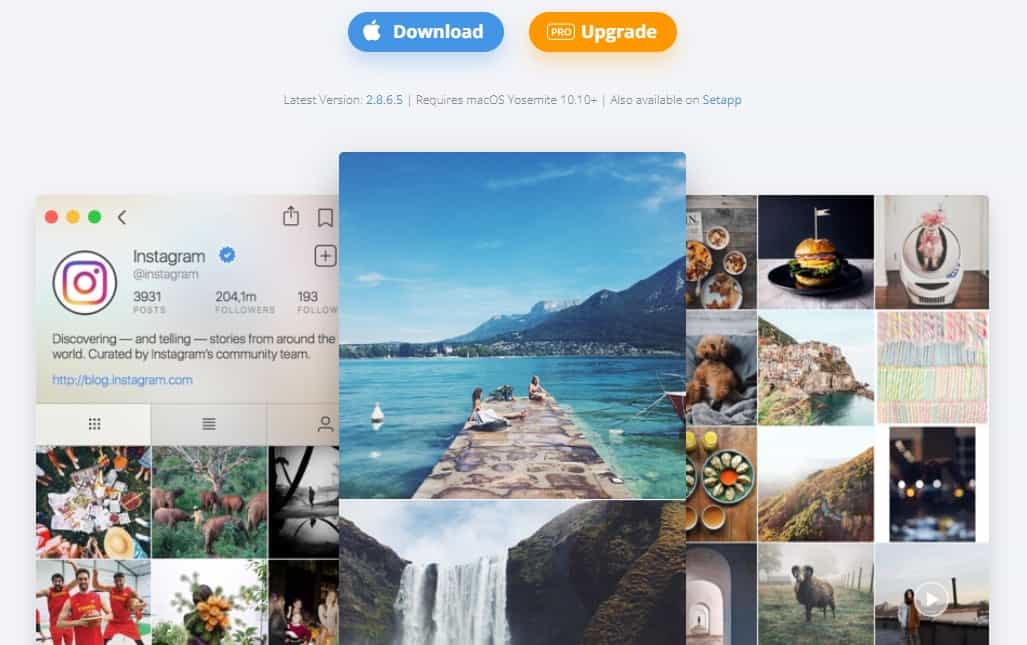
Untungnya, ada juga beberapa trik dan tips agar Anda bisa melakukan DM Instagram di PC atau laptop. Nah, di bawah ini Carisinyal akan membahas sejumlah trik dan aplikasi yang memungkinkan Anda untuk dapat meng-upload foto ke Instagram melalui sebuah komputer. BlueStacks App Player adalah sebuah aplikasi emulator Android yang dapat dijalan di komputer berbasis Windows dan Mac. Masuk ke akun Instagram Anda seperti biasanya dan mulai meng-upload foto dengan menekan ikon + di bagian bawah, lalu pilih Galeri. Setelah foto yang ingin di-upload ditemukan, Anda dapat menggunakan fitur-fitur Instagram seperti memotong gambar, menambahkan filter dan keterangan. Deskgram versi gratis hanya menawarkan fitur-fitur penampil Instagram saja, seperti melihat gambar, menambahkan komentar, dan menyukai grambar.
Kini Flume telah bangkit kembali dan sekarang hanya tersedia secara eksklusif melalui situs web mereka sendiri (klik di sini untuk mengunduh). Jika Anda memiliki alternatif lain cara meng-upload foto ke Instagram melalui PC, silahkan beritahu kami dan yang lainnya di kolom komentar.
